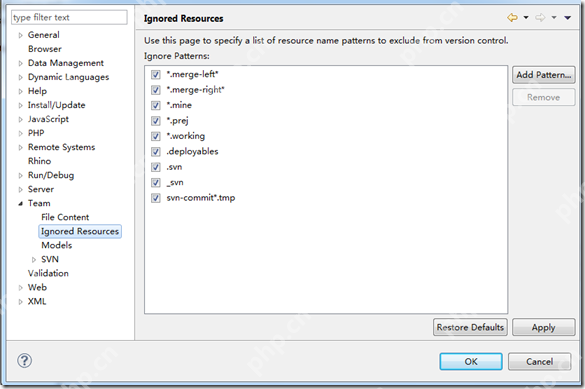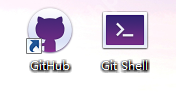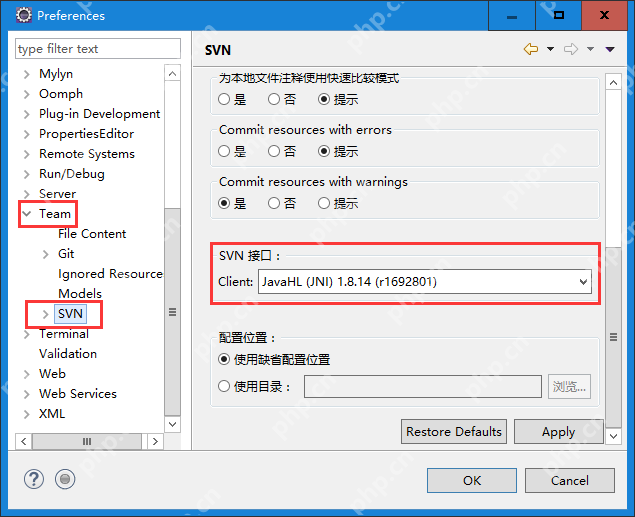準備軟件
Visualsvn Server 作為服務器端,TortoiseSVN 作為客戶端。
安裝步驟:
1) 首先安裝這兩個軟件,過程簡單,這里不詳細說明。
2) 在服務器端創建一個空倉庫。
要建立版本庫,需要在左側窗口的Repositories上右鍵單擊,如下圖所示:
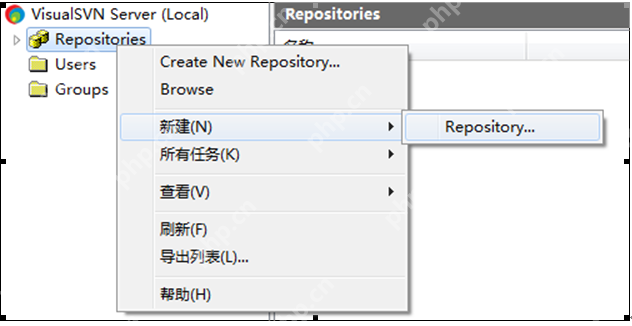 Paste_Image.png
Paste_Image.png
在彈出的右鍵菜單中選擇“Create New Repository”或“新建->Repository”:
 Paste_Image.png
Paste_Image.png
進入下一步,如下圖:
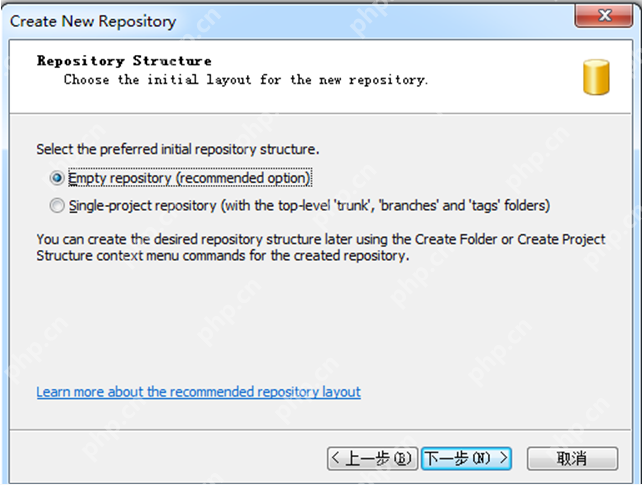 Paste_Image.png
Paste_Image.png
點擊【下一步】,如下圖所示:
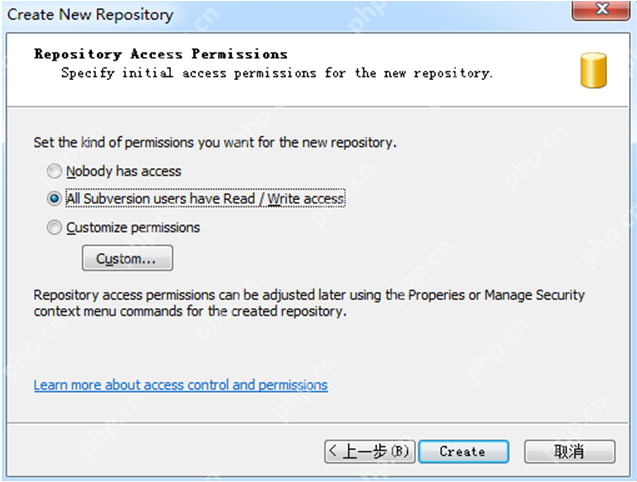 Paste_Image.png
Paste_Image.png
點擊【create】,如下圖所示:
 Paste_Image.png
Paste_Image.png
點擊【Finish】即可完成基本創建。
接下來,需要建立用戶和組,并分配權限。
3.1 在VisualSVN Server Manager窗口的左側,右鍵單擊用戶組,選擇“Create User”或“新建->User”,如圖所示:
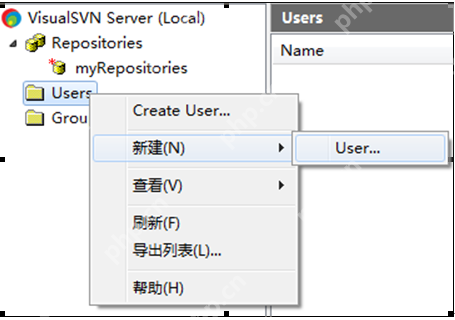 Paste_Image.png
Paste_Image.png
點擊“User”后,進入如下圖:
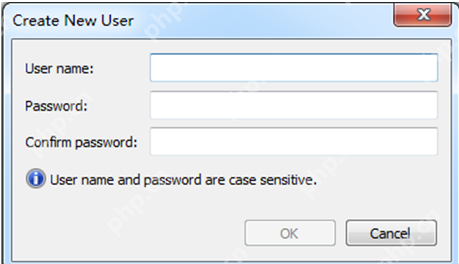 Paste_Image.png
Paste_Image.png
填寫Username和password后,點擊ok按鈕,進入如下圖:
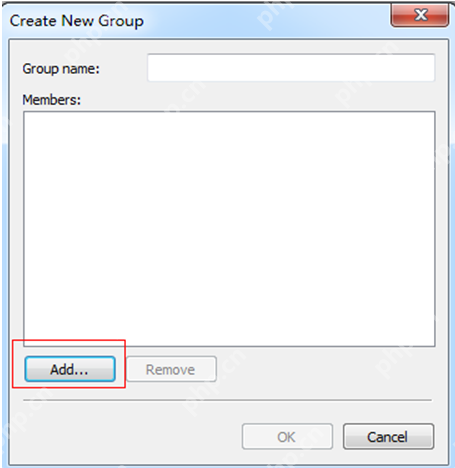 Paste_Image.png
Paste_Image.png
點擊上面的【Add】按鈕后,如下圖:
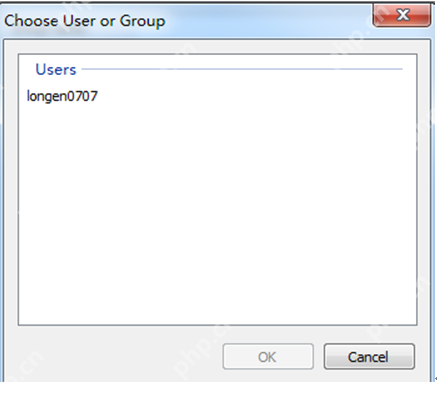 Paste_Image.png
Paste_Image.png
將longen0707添加到用戶中(如果有多個用戶,操作相同)。
3.2 然后我們創建用戶組,在VisualSVN Server Manager窗口的左側,右鍵單擊用戶組,選擇“Create Group”或“新建->Group”,如圖所示:
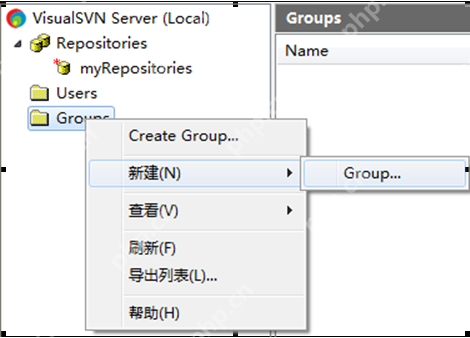 Paste_Image.png
Paste_Image.png
點擊【Group】按鈕后,進入如下圖:
 Paste_Image.png
Paste_Image.png
在彈出窗口中填寫Group name為Developers,然后點擊Add按鈕,在彈出的窗口中選擇Developer,加入到這個組,然后點擊Ok。接下來,我們需要為用戶組設置權限,在MyRepository上單擊右鍵,選擇屬性,如圖所示:
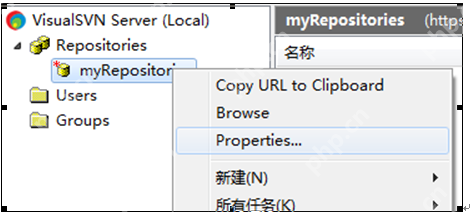 Paste_Image.png
Paste_Image.png
在彈出的對話框中,選擇Security選項卡,點擊Add按鈕,選中longen0707,然后添加進來,權限設置為Read/Write,如下圖所示:
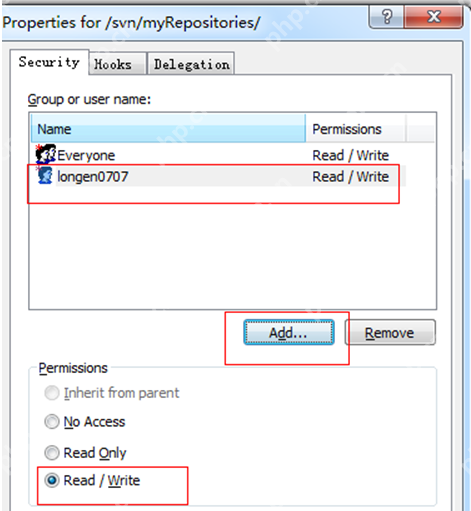 Paste_Image.png
Paste_Image.png
點擊【確定】按鈕即可。
將現有項目導入到空倉庫中,在現有項目的根目錄中右鍵展開,選中“import”:
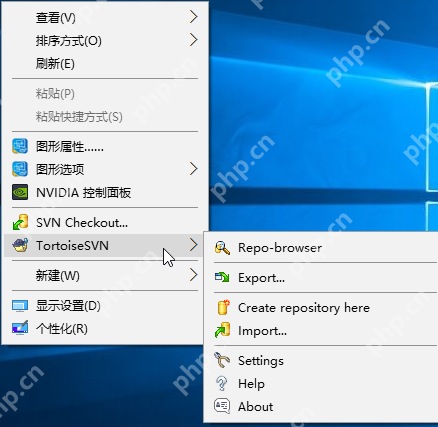 Paste_Image.png
Paste_Image.png
如下圖所示:
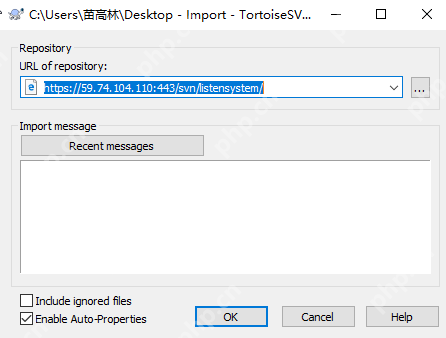 Paste_Image.png
Paste_Image.png
注意:url of repository的填寫,59.74.104.110是我局域網的ip,443是默認的visualsvn_server的端口號,獲取倉庫路徑的方法如下:
獲取倉庫路徑,在你所需獲得的文件夾上右鍵:
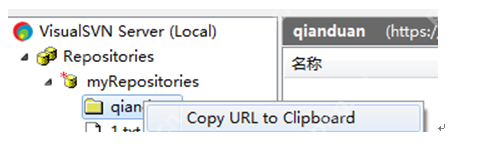 Paste_Image.png
Paste_Image.png
在visualsvn_server下載項目,新建一個你要的文件夾,保存你的項目,然后選擇“checkout”檢出:
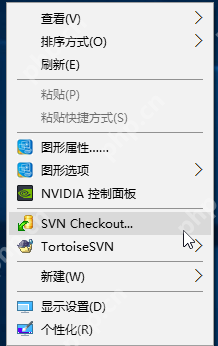 Paste_Image.png
Paste_Image.png
接下來,如下圖所示,url填寫服務器倉庫路徑:
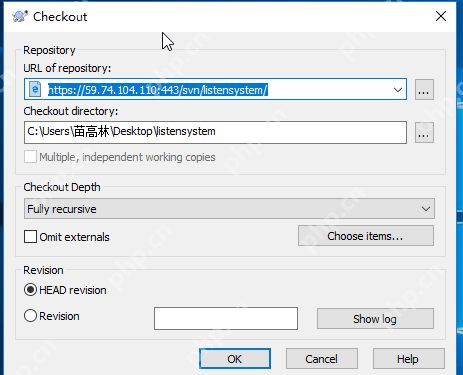 Paste_Image.png
Paste_Image.png